Události živého týmu: Zakázat anonymní dotazy

V současnosti není možné zakázat anonymní dotazy na živých událostech Microsoft Teams. I registrovaní uživatelé mohou posílat anonymní dotazy.
Je známo, že telefony iPhone nabízejí běžným uživatelům uživatelsky přívětivější zážitek než zařízení Android a Apple nadále aktualizuje svou platformu funkcemi navrženými tak, aby bylo provádění věcí snadnější než kdy dříve. Aby byly opakující se úkoly méně těžkopádné, má iOS aplikaci Zkratky, která vám umožní automatizovat věci, které můžete často dělat pravidelně, jako je vypínání internetu, když necháváte telefon pryč, poslech oblíbeného seznamu skladeb při nastupování do auta atd. .
Jedním z takových úkolů, které možná budete chtít udělat snadněji, je okamžité sdílení posledního snímku obrazovky s jiným zařízením iOS, aniž byste museli otevírat aplikaci Fotky a ručně hledat snímek obrazovky. V tomto příspěvku vám pomůžeme odeslat poslední snímek obrazovky vašeho iPhonu přes Airdrop někomu nebo jinému iPhonu, iPadu nebo Macu.
Související: Jak smyčkovat video na iPhone
Krok 1: Jak nastavit zkratku pro rychlé sdílení
Poznámka : Než začnete něco sdílet ze svého iPhone, musíte se ujistit, že je na cílovém zařízení, jako je jiný iPhone, iPad nebo Mac, povolena funkce Airdrop pro okamžitý přístup.
Abyste mohli okamžitě sdílet svůj poslední snímek obrazovky přes Airdrop, musíte si do svého iPhone stáhnout zástupce AirDrop Screenshot kliknutím na tento odkaz . Když to uděláte, zkratka Airdrop Screenshot se načte v aplikaci Zkratky na iOS.
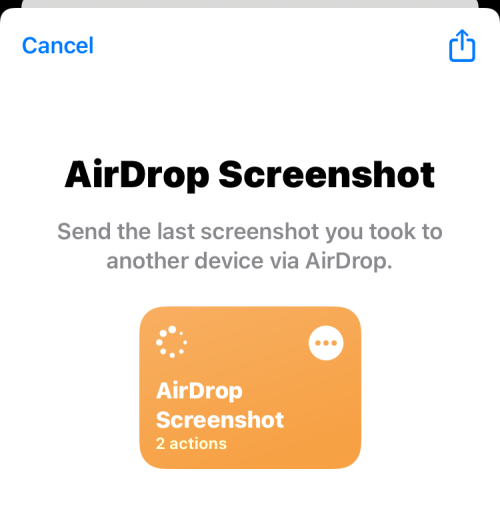
Na této obrazovce klepněte na Přidat zástupce v dolní části a přidejte jej do svého iPhone.
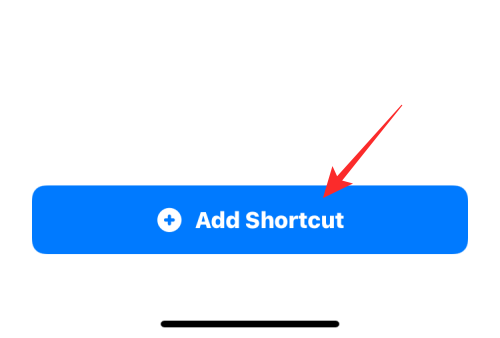
Nová zkratka bude nyní dostupná na kartě Moje zkratky v aplikaci Zkratky.
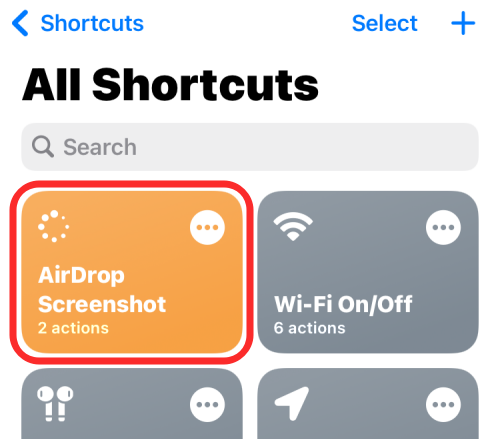
Tuto zkratku můžete také přidat na domovskou obrazovku vašeho iPhone jako widget dlouhým stisknutím prázdné oblasti, klepnutím na ikonu + a následným výběrem Zkratky ze seznamu aplikací. Jakmile přidáte widget AirDrop Screenshot na domovskou obrazovku, bude vypadat nějak takto.
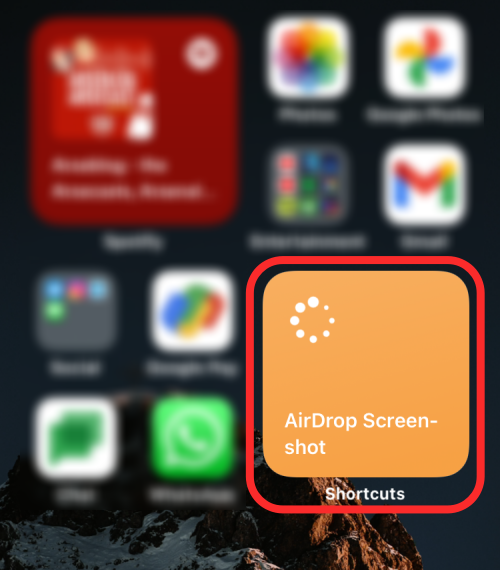
Chcete-li okamžitě sdílet poslední snímek obrazovky, který jste pořídili na svém iPhone, klepněte na tento widget na domovské obrazovce nebo jej otevřete v aplikaci Zkratky.
Když to uděláte, zobrazí se dialogové okno s náhledem posledního snímku obrazovky, který jste pořídili telefonem, s dotazem, zda chcete zástupci povolit sdílení tohoto obrázku přes Airdrop. Můžete buď klepnout na Povolit jednou (zeptá se vás při každém použití zkratky) nebo Vždy povolit (příště se vám tato výzva nezobrazí) v závislosti na tom, jak to chcete nastavit.
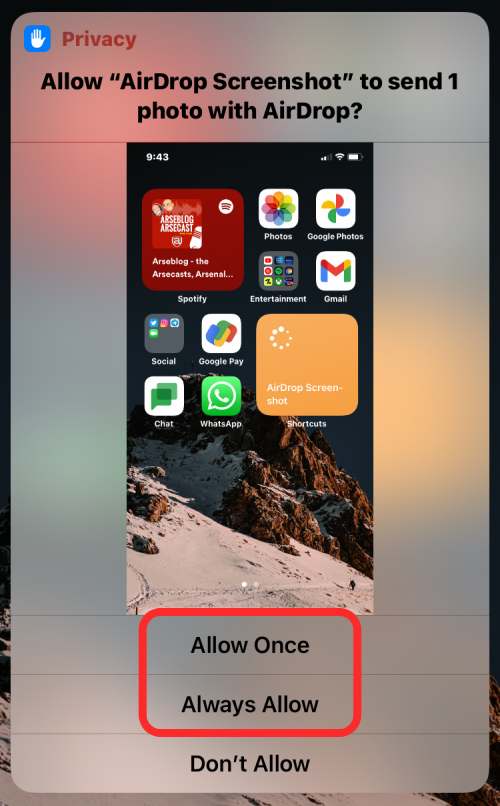
Pokud je již Bluetooth povoleno, měli byste na obrazovce vidět sdílený list iOS s blízkým zjistitelným zařízením Airdrop uvedeným zde. Klepnutím na požadované zařízení AirDrop s ním sdílejte snímek obrazovky.
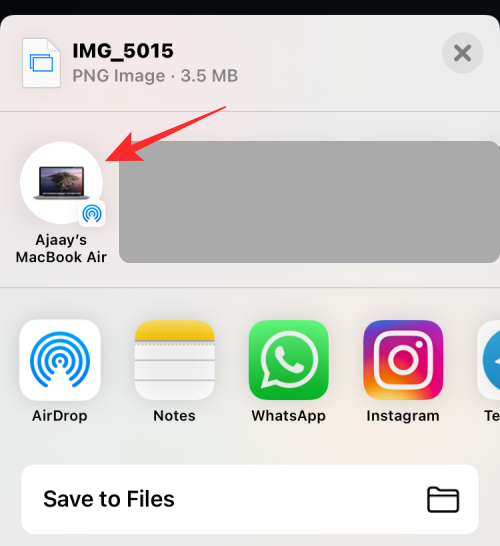
Pokud vaše Bluetooth není povoleno nebo nevidíte zařízení Airdrop v seznamu nahoře, vyberte Airdrop .
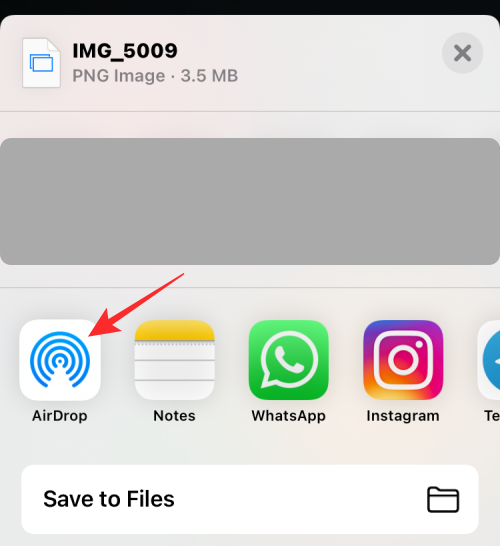
Na další obrazovce klepněte na Zapnout Bluetooth .
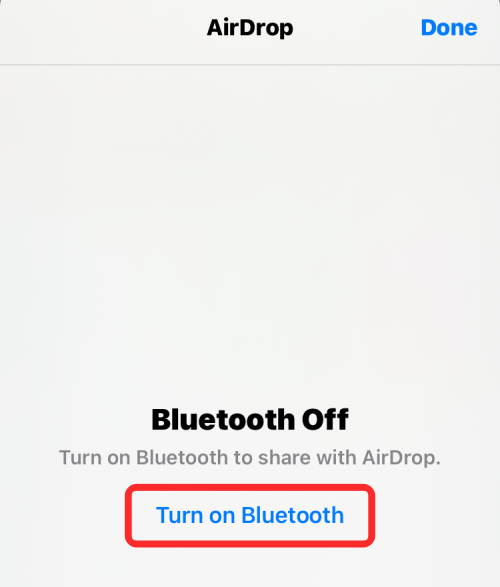
V části Zařízení byste měli vidět všechna zařízení Apple ve vaší blízkosti, která mají povolenou funkci Airdrop. Klepněte na zařízení, se kterým chcete snímek obrazovky sdílet.
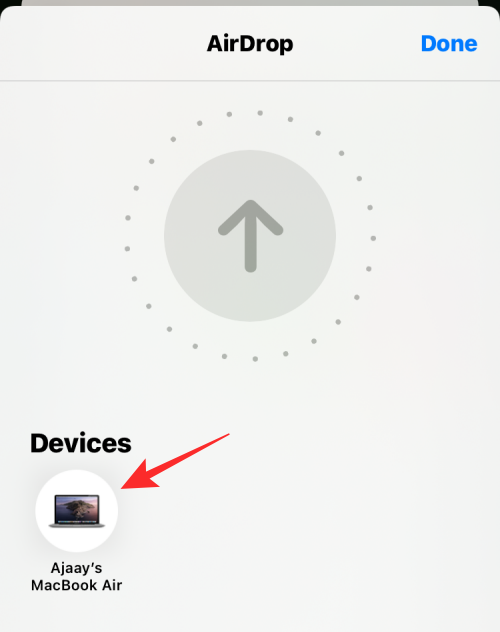
A je to. Snímek obrazovky bude nyní odeslán do vybraného zařízení.
PŘÍBUZNÝ
V současnosti není možné zakázat anonymní dotazy na živých událostech Microsoft Teams. I registrovaní uživatelé mohou posílat anonymní dotazy.
Spotify může být nepříjemné, pokud se automaticky otevírá pokaždé, když zapnete počítač. Deaktivujte automatické spuštění pomocí těchto kroků.
Udržujte cache v prohlížeči Google Chrome vymazanou podle těchto kroků.
Máte nějaké soubory RAR, které chcete převést na soubory ZIP? Naučte se, jak převést soubor RAR do formátu ZIP.
V tomto tutoriálu vám ukážeme, jak změnit výchozí nastavení přiblížení v Adobe Reader.
Pro mnoho uživatelů aktualizace 24H2 narušuje auto HDR. Tento průvodce vysvětluje, jak můžete tento problém vyřešit.
Microsoft Teams aktuálně nativně nepodporuje přenos vašich schůzek a hovorů na vaši TV. Můžete však použít aplikaci pro zrcadlení obrazovky.
Ukážeme vám, jak změnit barvu zvýraznění textu a textových polí v Adobe Reader pomocí tohoto krokového tutoriálu.
Potřebujete naplánovat opakující se schůzky na MS Teams se stejnými členy týmu? Naučte se, jak nastavit opakující se schůzku v Teams.
Zde najdete podrobné pokyny, jak změnit User Agent String v prohlížeči Apple Safari pro MacOS.






